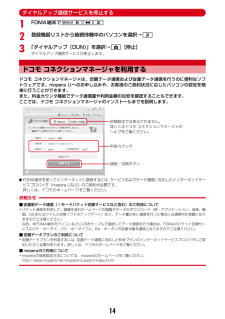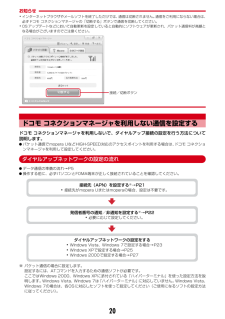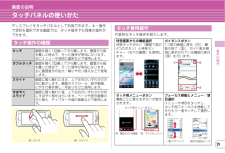Q&A
取扱説明書・マニュアル (文書検索対応分のみ)
"ボタン"12 件の検索結果
"ボタン"20 - 30 件目を表示
全般
質問者が納得F-04Bはセパレートが売りですが、使いづらいとの声を聞いたことがあります。文字入力もやりにくいとのこと。そのため、私ならP-02Bをお勧めします。ショップで購入前に更に、事前にチェックされるといいと思います。
5651日前view59
全般
質問者が納得auからdocomoに変えての感想を書きます。auでのニュースフラッシュ(ニュースや天気)、留守番電話サービス、電話帳預かりサービスがdocomoでは有料でした。どれもauでは無料でよく利用していたのでこれは痛かったですね。ここはauの最大のメリットであると思います。またauはdocomoに比べて安い端末が多いことですかねdocomoはauに比べてアプリの種類が多くデータ通信も早いですね。F-04B自体のデメリットとしてF13(親機)、F14(子機)のそれぞれに電池があるため費用的にも充電時間も約 230分...
5679日前view42
全般
質問者が納得エラーの通りメモリが不足していると思われます不要なデータを削除した上でFOMAカードを脱着してみて直らなければショップへ
5289日前view138
全般
質問者が納得自分もスライドで、auですがW64SHを1年弱使用しており、また過去にはW31SAを2年程?使っていました。恐らく機種によって異なると思います。自分の機種ではそういった事はあまり無かったので。
5808日前view39
全般
質問者が納得F-04Bを使用しています(9月に発売された新色のマットブラックですが…)。使用してまだ1ヶ月ですが、特に不具合などはありません。質問者さんがおっしゃられているボタンが勝手に押される?といったような事もありません。他の情報サイト等も良く見ていますが、特にそういった不具合の報告はありません。具体的にどのような不具合なのか教えて頂きたいくらいです(どのボタンが勝手に押されるのか?)。セパレート携帯だから壊れやすいという安易な考え方も正直どうかと思います。ドコモの他の携帯に機種変するとなると、当然それなりの機種代...
5484日前view33
全般
質問者が納得確かに昔のSHはバッテリーのもちが良くなかったですが使い方次第では、そこまで気にするほどすぐにはバッテリーは消耗しません。ですが、3つの中でいくとNが一番バッテリーの持ちはいいかと思います。カメラはNとSHで比べるとNの方が画素数が高いです。明るさは何とも言えませんね。F-04BのATOKについてですが、今までの機種に全て搭載されていたので今回の機種にも搭載されると思われます。ワンセグの電波は一慨には言えません。見えやすい場所などがありますのでそれは自分で調整するしかありません。ボタンのレスポンスはSHが圧...
5691日前view36
全般
質問者が納得「F-04B」qualityキーボードがあり、テンキーとのキーユニットをディスプレイユニットと分離する事によりセパレートでの使用が出来る携帯です。スライドした時に横モーションというスタイルはありませんが、モーションセンサーにより本体が横になった状態を感知して画面もそれにあわせます。Bluetoothは搭載していますがFMトランスミッターはついていません。防水性能もありません。カメラが12.2メガです。「F-06B」防水.BluetoothとFMトランスミッター搭載.スライド横モーションスタイルなど…
5562日前view73
全般
質問者が納得取扱い説明書は無くしちゃったんですかね?ドコモのサポートページで取扱い説明書をダウンロードしてみたのですがWindowsMediaPlayerで転送すると書いてありました、どこか間違ってるのでは無いでしょうか?あと、具体的な状況が分からないと説明出来ないですorzMTPモードにはなっていますか?
5179日前view86
全般
質問者が納得ドコモショップなどにはもうモックが置いてありまうので触りに行ってみて下さい頭がメチャクチャ重たかったですよ・・・
5714日前view30
全般
質問者が納得本体を切り離すかスライドさせないとカメラが使えない。指紋認証がないので役立たずのクズ。ちなみに価格は8万を上回るそうです。
5784日前view32
5はじめにa 受話口相手の声はここから聞こえます。b インカメラテレビ電話で自分の映像を送信します。c ディスプレイ(タッチパネル) ⇒P26、29d フロントキー ⇒P7e 10キー ⇒P7f FOMAアンテナ部(本体内蔵)よりよい条件で通話するために、手で覆わないでください。g 光センサー周囲の明るさを感知し、画面の明るさを自動調整します。手で覆ったりシールを貼ったりしないでください。h ランプ電話の着信やメールの受信、通話中などに点灯・点滅します。i 送話口/マイク自分の声をここから送ります。通話中や録音中はふさがないでください。j アウトカメラ静止画/動画を撮影します。k ライトカメラのライトとして使用します。l リアカバー(キーユニット用)m 充電端子n 赤外線ポート赤外線通信や赤外線リモコン機能で使用します。o 撮影お知らせランプ撮影時に点灯・点滅します。p 送話口(キーユニット用)キーユニット側で通話する場合に自分の声をここから送ります。q アーチランプ ⇒P27分離/接合、充電、キーユニットの電池レベル確認時に点灯・点滅します。r ワンセグアンテナ視聴時は電波を十分に受信できるように伸ばしてく...
7取り外しかた1USBケーブルのコネクタのリリースボタンを押し(a)、FOMA端末から引き抜く(b)2パソコンからUSBケーブルを取り外すお知らせ・FOMA端末からUSBケーブルを抜き差しする際は、コネクタ部分に無理な力がかからないように注意してください。取り外すときは、必ずリリースボタンを押しながら水平に引き抜いてください。無理に引き抜こうとすると故障の原因となります。・データ通信中に USB ケーブルを取り外さないでください。データ通信が切断され、誤動作やデータ消失の原因となります。FOMA通信設定ファイル(ドライバ)をインストールするFOMA端末とパソコンをUSBケーブルで接続してデータ通信を行う場合は、 FOMA通信設定ファイル(ドライバ)が必要です。使用するパソコンにFOMA端末を初めて接続する前に、あらかじめインストールしておきます。インストール方法には、付属のCD-ROMのメニュー画面を利用する方法と、CD-ROM内のフォルダを指定して手動でインストールする方法があります。I操作する前に、必ず「インストール/アンインストール前の注意点」をご覧ください。→P6IBluetooth接続の場合は、FO...
14ダイヤルアップ通信サービスを停止する1FOMA端末でm6*22登録機器リストから接続待機中のパソコンを選択→23「ダイヤルアップ(DUN)」を選択→C[停止]ダイヤルアップ通信サービスが停止します。ドコモ コネクションマネージャを利用するドコモ コネクションマネージャは、定額データ通信および従量データ通信を行うのに便利なソフトウェアです。mopera Uへのお申し込みや、お客様のご契約状況に応じたパソコンの設定を簡単に行うことができます。また、料金カウンタ機能でデータ通信量や利用金額の目安を確認することもできます。ここでは、ドコモ コネクションマネージャのインストールまでを説明します。IFOMA端末を使ってインターネットに接続するには、 サービスおよびデータ通信に対応したインターネットサービスプロバイダ(mopera Uなど)のご契約が必要です。詳しくは、ドコモのホームページをご覧ください。お知らせ■従量制データ通信(iモードパケット定額サービスなど含む)のご利用について・パケット通信を利用して、画像を含むホームページの閲覧やデータのダウンロード(例:アプリケーション、音楽、動画、OSまたはウイルス対策ソ...
20基本の操作事前の準備セパレートスタイルで操作するセパレートスタイルでキーユニットから操作するには、キーユニットがBluetooth機器として登録されている必要があります。登録は、FOMA端末を接合してから初めて電源を入れたときに自動的に行われます。※ FOMA端末を分離/接合するときは、FOMA端末を手に持って行ってください。✜ 分離のしかたセパレートボタンを押し( a )、ディスプレイユニットを持ち上げる( b )。分離するとアーチランプが点滅し、自動的にディスプレイユニットとキーユニットのBluetooth接続が開始されます。キーユニットが使えるようになるまでには約4~5秒かかります(通話中に分離した場合と、キーユニット分離利用設定が「常時Bluetooth接続」の場合を除く) 。Bluetooth接続が完了するとディスプレイに や が表示され、キーユニットのBluetoothランプが点滅します。✜ 接合のしかたキーユニットの凸部分とディスプレイユニット裏面の凹部分を合わせるようにユニットを重ね( a )、セパレートボタン部分が「カチッ」と音がして固定されるまで押す( b )。接合するとアーチラン...
23基本の操作事前の準備充電充電するときには、ディスプレイユニットとキーユニットの両方に電池パックを取り付けてください。また、キーユニットは、必ずFOMA端末を接合して充電してください。FOMA端末の電源が切れているときは、ACアダプタやDCアダプタで充電するとディスプレイユニットから、卓上ホルダを使って充電するとキーユニットから先に充電します。a FOMA端末の外部接続端子の端子キャップを開き(a )、コネクタを矢印の表記面を上にして水平に差し込む( b )b 電源プラグを起こし、AC100Vコンセントへ差し込むc 充電が終わったら、電源プラグをコンセントから抜き、コネクタの両側のリリースボタンを押しながら、FOMA端末から水平に引き抜くa ACアダプタのコネクタを、矢印の表記面を上にして卓上ホルダへ水平に差し込むb ACアダプタの電源プラグを起こし、AC100Vコンセントへ差し込むc FOMA端末を接合し、ベーシックスタイルにして、卓上ホルダに差し込むd 充電が終わったら、FOMA端末を卓上ホルダから取り外す✜ 充電中の動作・両ユニットの電源が入っている場合、優先して充電するユニットの選択画面が表示され...
20お知らせ・インターネットブラウザやメールソフトを終了しただけでは、通信は切断されません。通信をご利用にならない場合は、必ずドコモ コネクションマネージャの「切断する」ボタンで通信を切断してください。・OSアップデートなどにおいて自動更新を設定していると自動的にソフトウェアが更新され、パケット通信料が高額となる場合がございますのでご注意ください。ドコモ コネクションマネージャを利用しない通信を設定するドコモ コネクションマネージャを利用しないで、ダイヤルアップ接続の設定を行う方法について説明します。Iパケット通信でmopera UなどHIGH-SPEED 対応のアクセスポイントを利用する場合は、ドコモ コネクションマネージャを利用して設定してください。ダイヤルアップネットワークの設定の流れIデータ通信の準備の流れ→P5I操作する前に、必ずパソコンとFOMA端末が正しく接続されていることを確認してください。※ パケット通信の場合に設定します。設定するには、ATコマンドを入力するための通信ソフトが必要です。ここではWindows 2000、Windows XPに添付されている「ハイパーターミナル」を使った設定方...
29基本の操作画面の説明タッチパネルの使いかたディスプレイをタッチパネルとして利用できます。キー操作で項目を選択できる画面では、タッチ操作でも同様の操作ができます。代表的なタッチ操作を紹介します。タッチ操作の種類タッチ 画面を軽く1回触ってから離します。画面から指を離した時点で、行った操作が有効になります。主にメニューや項目の選択などで使用します。ダブルタッチ 画面を軽く2回触ってから離します。画面から指を離した時点で、行った操作が有効になります。主に画面表示の拡大/縮小や切り替えなどで使用します。スライド 画面に軽く触れたまま、上下左右のいずれかの方向に動かします。画面のスクロール、曲や動画、ビデオの巻き戻し/早送りなどに使用します。すばやくスライド画面に軽く触れた後、上下左右のいずれかの方向にすばやく指をはらいます。ページや表示画像の切り替え、チャプターや曲の移動などで使用します。例:スライド 例:タッチタッチ専用操作待受画面からの機能選択待受タッチボタン(画面下部の4つのボタン)と待受ランチャー(右下の画面)を使用します。ガイダンスボタン1つ前の画面に戻る( a )、機能の終了( b )、ガイド表示領域...
31基本の操作文字入力文字入力文字を入力するには、キー操作とタッチ操作による方法があります。キー操作には、10キーによる入力とQWERTYキーによる入力があります。文字入力画面で入力方法切り替えボタン( など)をタッチするたびに、入力方法とアイコンの表示が切り替わります。10キーによる文字入力※ 中国語(簡体字)を入力するには、マルチリンガル利用設定を「ON」にし、 「T9入力方式」で入力します。QWERTYキーによる文字入力キー操作による文字入力かな入力方式 2タッチ入力方式概要1つのキーに複数の文字が割り当ててあり、キーを押して文字を切り替えて入力2つのキーを組み合わせて押すことで1つの文字を入力入力例「ろ」 :9 を5回「っ」 :4 を3回 e*「ぽ」 :6 を5回 e* を2回「ん」 :0 を3回「ぎ」 :2 を2回 e*「ろ」 :95「っ」 :8043「ぽ」 :806505「ん」 :03「ぎ」 :2204入力中の操作n :1つ前の文字に戻す(例:お⇒え⇒う⇒…)ーc :文字の取り消し、文字の削除(入力確定後)* :濁点・半濁点の付加や大文字/小文字の切り替え(例:ほ⇒ぼ⇒ぽ⇒ほ⇒…、つ⇒っ⇒づ⇒つ⇒...
30基本の操作リンク項目や確認画面項目を直接タッチします。数値設定ローラー日付や時刻など、数値を設定する項目を選択すると、スライド操作で数値を回転しながら設定できます。方向・決定ボタンiモードブラウザをスライドスタイル以外で利用する場合は、方向・決定ボタンで表示画面内のメニューや項目を操作します。チャンネル切り替えパネル/音量調整パネルワンセグや動画再生中に、上下または左右にスライドでパネルを表示し、タッチまたはスライドで操作します。タブ切り替えとスクロール電話帳などのタブをタッチやスライドで切り替えたり、スライドでスクロールします。一時拡大メールやフルブラウザなどでダブルタッチして拡大表示します。画面の説明使いかたガイド機能の概要や操作方法、困ったときの対処方法を調べることができます。a m ef LifeKit e0 使いかたガイドe 検索方法を選択目次: 機能の一覧から選択して調べます。索引: 50音順の用語一覧から選択して調べます。フリーワード検索: 探したいキーワードを入力して調べます。ブックマーク: ブックマークに登録した一覧から調べます。困ったときには: トラブルの現象やエラーメッセージから調べ...
46つながる電話電話/テレビ電話をかける電話番号を入力したり、リダイヤル/着信履歴、伝言メモ、通話中音声メモの電話番号を選択したり、電話帳を利用して発信します。同じ市内にかけるときでも必ず市外局番からダイヤルしてください。a 電話番号を入力(80桁以内) en (音声電話) or C (テレビ電話)待受タッチボタンの をタッチし、 e 電話番号e または[テレビ電話]をタッチして電話をかけることもできます。b 通話が終わったら fリダイヤルと着信履歴はそれぞれ最大30件記録されます。超過すると古いものから上書きされます。a r (リダイヤル) or l (着信履歴)一覧に表示されるマークは発着信の種別を表しています。代表的なマークの意味は次のとおりです。:音声電話 /: 不在着信/未確認不在着信:テレビ電話 /: 伝言メモ/未確認伝言メモ※※ 伝言メモを削除すると、不在着信のマークに変わります。b 相手にカーソル en (音声電話) or I (テレビ電話)一覧で相手にカーソルを合わせて g を押すと、詳細画面が表示されます。Point・ドコモのテレビ電話は「国際標準の3GPPで標準化...
- 1
- 2